|
|
Aller au panneau de navigation |
||
|
|
Aller à la liste des dossiers |
||
|
|
Accéder à la vue des éléments |
||
|
|
Basculer entre la vue grille et la vue liste |
||
|
|
Accéder au volet de détails |
||
|
|
Aller en haut de l'application |
||
|
|
Aller à l'état du téléchargement |
||
|
ou
|
|||
|
|
Afficher ou masquer le volet des détails |
||
|
|
Afficher ou masquer le volet d'activité |
Publicité
|
|
Sélectionner ou désélectionner l'élément |
||
|
|
Sélectionnez l'élément suivant vers le bas |
||
|
|
Sélectionnez l'élément suivant |
||
|
|
Sélectionnez l'élément suivant à gauche |
||
|
|
Sélectionnez l'élément suivant à droite |
||
|
|
Développer la sélection vers le haut |
||
|
|
Développer la sélection vers le bas |
||
|
|
Développer la sélection à gauche |
||
|
|
Développer la sélection à droite |
||
|
|
Déplacer le focus vers le haut |
||
|
|
Déplacer le focus vers le bas |
||
|
|
Déplacer le focus vers la gauche |
||
|
|
Déplacer le focus vers la droite |
||
|
|
Sélectionner tous les éléments visibles |
||
|
|
Effacer la sélection |
|
|
Copier |
||
|
|
Couper |
||
|
|
Coller |
||
|
|
Coller comme raccourci |
||
|
|
Ouvrir le fichier ou le dossier dans un nouvel onglet |
||
|
|
Ouvrir l'élément sélectionné |
||
|
|
Renommer l'élément sélectionné |
||
|
|
Partager l'élément sélectionné |
||
|
|
Déplacer l'élément sélectionné vers le dossier |
||
|
|
Ajouter l'élément sélectionné au dossier |
||
|
Remarque : Les éléments peuvent apparaître dans plusieurs dossiers à la fois dans Google Drive
|
|||
|
|
Activer ou désactiver l'élément sélectionné |
||
|
|
Supprimer l'élément sélectionné |
||
|
|
Annuler la dernière action |
||
|
|
Répéter la dernière action |
||
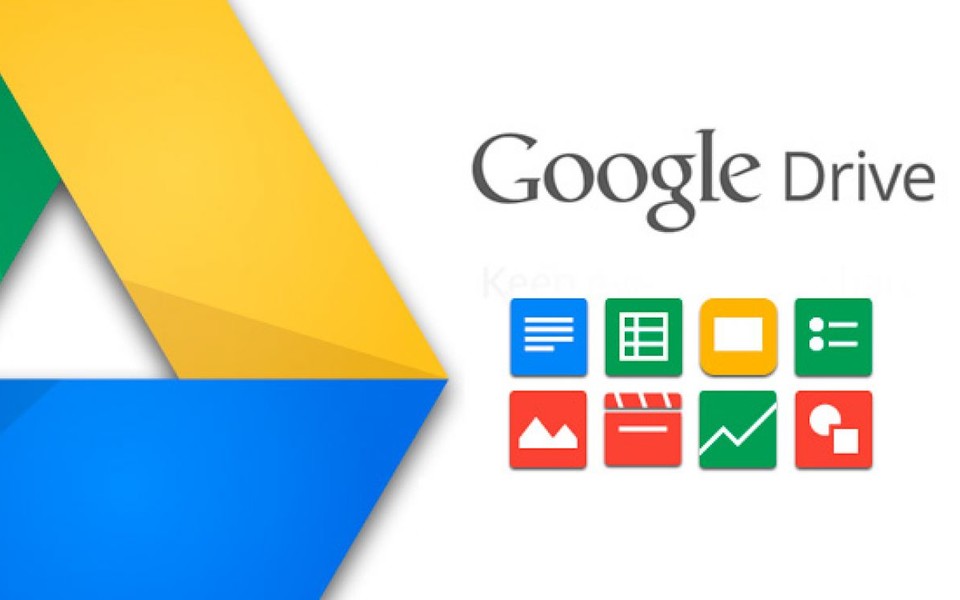




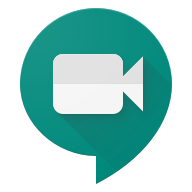
Quel est votre raccourci clavier préféré Google Drive Avez-vous des conseils utiles pour le programme ? Faire savoir aux autres.
1106298 62
498136 4
411175 23
365732 5
306750
277187 1
Il y a 6 heures Mis à jour !
Il y a 12 heures Mis à jour !
Il y a 15 heures
Il y a 2 jours
Il y a 2 jours
Il y a 3 jours
En son yazılar